ps樹林非主流美女橙黃色教程
7、創建色彩平衡調整圖層,對陰影、中間調、高光進行調整,參數及效果如下圖。這一步主要給圖片的暗部增加橙紅色。

<圖27>

<圖28>
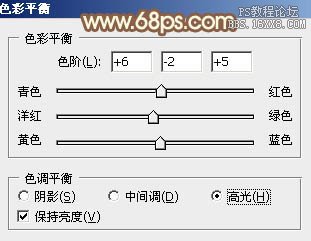
<圖29>

<圖30>
8、把背景圖層復制一層,按Ctrl+ Shift + ] 置頂,按住Alt鍵添加圖層蒙版,用白色畫筆把人物部分擦出來,效果如下圖。

<圖31>
9、微調一下人物部分的顏色,跟背景融合即可。

<圖32>
10、新建一個圖層,按Ctrl+ Alt + Shift + E 蓋印圖層。執行:濾鏡 > 模糊 > 動感模糊,角度設置為-45度,距離設置為180,確定后把圖層混合模式改為“柔光”,不透明度改為:80%,確定后給圖層添加蒙版,用黑色畫筆把人物臉部擦出來,效果如下圖。

<圖33>
11、按Ctrl+ Alt + 2 調出高光選區,按Ctrl + Shift + I 反選,新建一個圖層填充暗綠色:#7F8261,混合模式改為“濾色”,不透明度改為:70%,添加圖層蒙版,用黑色畫筆把左下角部分擦出來,效果如下圖。

<圖34>
12、創建可選顏色調整圖層,對紅、黃進行調整,參數及效果如下圖。這一步給圖片增加一點紅色。
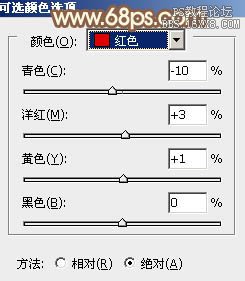
<圖35>
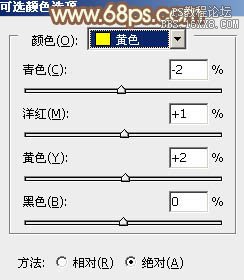
<圖36>

<圖37>
最后微調一下顏色,完成最終效果。

上一篇:ps調經典浮藍色調教程

























